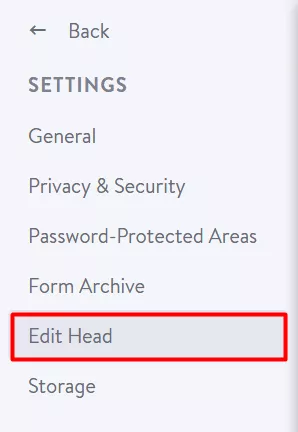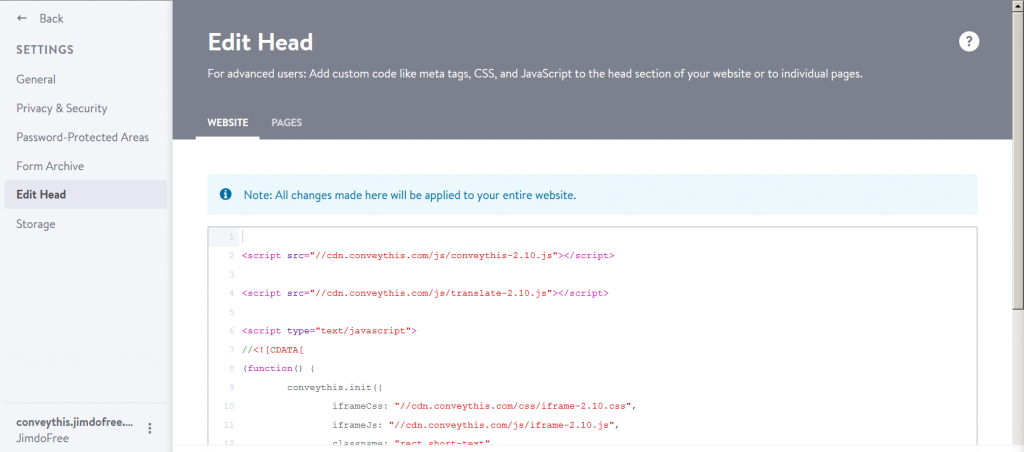Jimdo Plug-in di traduzione
Come si installa ConveyThis su:

Integrare CoveyThis Translate in qualsiasi sito web è incredibilmente semplice e la piattaforma Jimdo non fa eccezione. Segui la nostra semplice guida passo dopo passo per aggiungere ConveyThis al tuo sito Jimdo in pochi minuti, oppure guarda il nostro video qui sotto.
Passo 1
Crea un account ConveyThis.com e confermalo.
Passo 2
Sulla tua dashboard (devi aver effettuato l'accesso) vai a «Domini» nel menu in alto.
Passaggio 3
In questa pagina fare clic su "Aggiungi dominio".
Non è possibile modificare il nome di dominio, quindi se hai commesso un errore con il nome di dominio esistente, eliminalo semplicemente e creane uno nuovo.
Una volta fatto, fai clic su "Impostazioni".
*Se hai installato ConveyThis in precedenza per WordPress/Joomla/Shopify, il tuo nome di dominio era già sincronizzato con ConveyThis e sarà visibile in questa pagina.
Puoi saltare la fase di aggiunta del dominio e fare clic su «Impostazioni» accanto al tuo dominio.
Passaggio 5
Ora scorri verso il basso e copia il codice JavaScript dal campo sottostante.
<!-- ConveyThis code -->
<script type="rocketlazyloadscript" data-minify="1" src="https://www.conveythis.com/wp-content/cache/min/1/javascript/conveythis-initializer.js?ver=1714686201" defer></script>
<script type="rocketlazyloadscript" data-rocket-type="text/javascript">
document.addEventListener("DOMContentLoaded", function(e) {
ConveyThis_Initializer.init({
api_key: "pub_xxxxxxxxxxxxxxxxxxxxxxxx"
});
});
</script>
<!-- End ConveyThis code -->
*In seguito potresti voler apportare alcune modifiche alle impostazioni. Per applicarli dovrai prima apportare queste modifiche e poi copiare il codice aggiornato in questa pagina.
*Per WordPress/Joomla/Shopify NON è necessario questo codice. Per maggiori informazioni fare riferimento alle istruzioni della piattaforma associata.
Passaggio n. 8
Questo è tutto. Visita il tuo sito web, aggiorna la pagina e il pulsante della lingua verrà visualizzato lì. Congratulazioni, ora puoi iniziare a tradurre il tuo sito web.
Esempio: https://conveythis.jimdofree.com/ .
*Se desideri personalizzare il pulsante o acquisire familiarità con impostazioni aggiuntive, torna alla pagina di configurazione principale (con le impostazioni della lingua) e fai clic su «Mostra più opzioni».